„Xbox“ tinklas neveikia... ar tai tik tu?
Labai apmaudu, kai norisi sėdėti ir žaisti žaidimą ar žiūrėti mėgstamas laidas, bet įrenginys neprisijungs prie interneto. Gali būti dar blogiau, kai negalite išsiaiškinti, ar pati paslauga neveikia, ar kažkas negerai.
Jei bandote prisijungti prie savo Xbox tinklas paskyrą ir jai kyla problemų prisijungiant prie „Wi-Fi“, toliau pateikiami veiksmai, kurių turėtumėte imtis, kad nustatytumėte, ar jums reikia atlikti tolesnius veiksmus, ar tiesiog reikia palaukti.
Patikrinkite, ar kiti įrenginiai jungiasi prie interneto
Jei turite lengvą prieigą prie maršruto parinktuvo, patikrinkite, ar jame nėra klaidų. Patikrinkite kitus įrenginius, prijungtus prie jūsų namų „Wi-Fi“, pvz., telefoną ar planšetinį kompiuterį, ir pažiūrėkite, ar jie gali pasiekti internetą.
Jei tikrinate savo telefoną, įsitikinkite, kad jis prijungtas per jūsų namų „Wi-Fi“, o ne per mobiliojo ryšio tinklą. Daugelis telefonų automatiškai persijungs į 4G (ar panašų) tinklą, jei Wi-Fi neveikia – ieškokite piktogramą būsenos juostoje arba pasiekite interneto nustatymus, kad patvirtintumėte, jog šiuo metu naudojatės namų „Wi-Fi“. tinklą.
Jei kiti įrenginiai negali prisijungti, tai yra greičiausiai didesnė problema ne tik „Xbox“ tinklo veikla.
Ieškokite konkrečių „Xbox“ būsenos klaidų pranešimų
Jei bandote prisijungti prie „Xbox“ tinklo, patikrinkite, ar nepasirodo klaidų pranešimai. Kaip ir daugelis klaidų pranešimų, kai kurie yra bendri ir nenaudingi; kai kurie labai tiksliai nurodo, kas negerai.
Jei ekrane matote klaidos pranešimą, galite pasiekti „Xbox“ klaidos būsenos kodas puslapį, kad sužinotumėte, ar yra konkrečios klaidos sprendimas. Įsitikinkite, kad klaidos kodą įvedėte tiksliai taip, kaip parodyta, nes didžiosios raidės yra svarbios.
Patikrinkite „Xbox“ tinklo serverio būseną
Jei atrodo, kad jūsų „Wi-Fi“ veikia kituose įrenginiuose, laikas patikrinti, ar „Xbox“ tinklo paslauga iš tikrųjų neveikia. Yra keletas būdų tai padaryti.
-
Eik pas pareigūną „Xbox“ tinklo paslaugos būsena svetainė: Žalia varnele bus nurodyta, ar „Xbox“ tinklo serveriai tinkamai veikia keliuose skirtinguose frontuose. Jei matote raudoną šauktuką, turėtų būti papildomos informacijos apie gedimą ir kurios platformos kenčia. Taip pat galite pasirinkti Pranešk man gauti el. laišką, kai paslauga vėl veikia, jei yra tokia parinktis.

-
Patikrinkite trečiosios šalies gedimų svetainę: yra daugybė kitų patikimų svetainių, kuriose galite patikrinti, ar įvairiose paslaugose nenutrūksta. Viena ypač išsami svetainė yra „Down Detector“. Ji seka įvairias internetines paslaugas ir pateikia išsamią statistiką apie tuos gedimus, įskaitant Xbox tinklas.
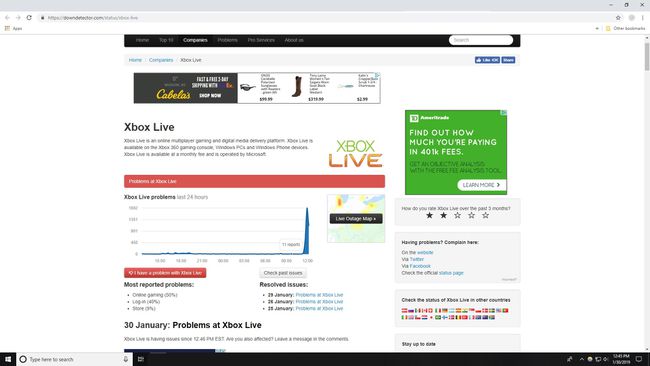
Ieškoti „Twitter“: jei „Xbox“ tinklas neveikia, galite ieškoti #XboxLiveDown. Jei taip, kiti apie tai kalbės. @XboxSupport yra dar viena vieta patikrinti.
„Xbox“ tinklas veikia, bet vis tiek negaliu prisijungti
Yra keletas kitų parinkčių, kurios gali padėti vėl prisijungti.
-
Atlikite a Maitinimo ciklas: Laikykite nuspaudę Xbox Dešimčiai sekundžių palaikykite mygtuką sistemos priekyje. Paspauskite Xbox dar kartą valdiklio arba konsolės mygtuką, kad įjungtumėte sistemą; paleisti užtruks šiek tiek ilgiau nei įprastai, bet tikimės, kad bet kokia problema bus išspręsta.
Arba, kai „Xbox“ įjungtas, paspauskite „Xbox“ mygtuką, tada pasirinkite Nustatymai > Perkrauti > Taip.
Atjunkite ir vėl prijunkite „Xbox“: kai sistema išjungiama, atjunkite ją ir palaukite apie 15 sekundžių. Prijunkite jį atgal ir vėl įjunkite konsolę. Gali tekti vėl prisijungti prie „Xbox Network“ paskyros, bet tikimės, kad problema bus išspręsta.
„Xbox“ klientų aptarnavimas: jei nė vienas iš šių sprendimų nesugrąžins jūsų į „Xbox“ tinklą, gali tekti susisiekti „Xbox“ tinklo klientų aptarnavimas. Jei nėra kas nors, kas galėtų jums padėti, galite įdėti bilietą ir jie susisieks su jumis, kai galės.
